Инсталации на Tizen Studio, неговата настройка и премахване

- 2275
- 115
- Al Breitenberg
Инсталирането на джаджи и приложения Smart TV Samsung значително разширява функционалните възможности на телевизора, позволявайки на потребителя, ръководен от неговите интереси, да конфигурира устройството за собствените му нужди. Има и възможност за създаване на програми с помощта на специални инструменти, което прави работата с устройството възможно най -удобно. Платформата Tizen, изградена на Linux и се отличава с гъвкавост, ви позволява да създавате множество приложения за всякакви устройства, съвместими с Unified Tizen Architecture.

Така че, за сглобяване и отстраняване на грешки, можете да използвате Tizen Studio - софтуерът има широк набор от инструменти за тези цели и днес е основната среда за разработка. Инсталация и настройка на няколко етапа.
Инсталиране на Tizen Studio
За работа трябва да изтеглите дистрибуцията и да поставите необходимия софтуер на компютър. Инсталирането на пакети Tizen Studio и софтуерен комплекс Java в Windows 7/10 се извършва, като се вземат предвид изхвърлянето на ОС (32 -битов - x86/64 бит - x64). Можете да разберете броя на битовете, инсталирани на вашето устройство, например, ако щракнете върху „Моят (този) компютър“ PKM - свойства.
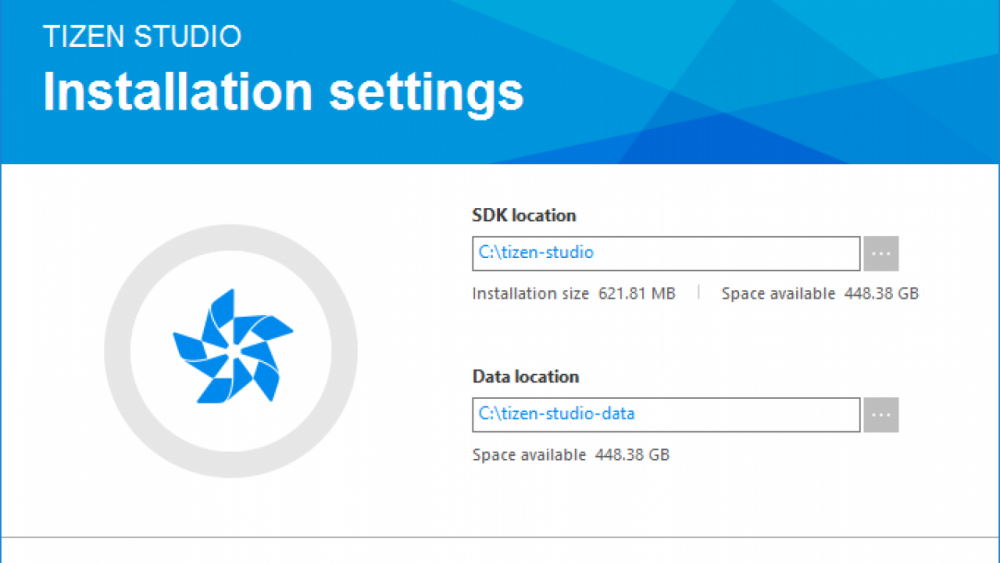
За да създадем Taisen Studio, ние редуваме следните действия:
- Инсталирайте текущата версия на софтуерната среда на Java.
- Изтегляме Tizen Studio, инсталираме, като приемем условията на лицензионното споразумение и, ако е необходимо, промяна на пътя на инсталиране.
- След успешна инсталация, мениджърът на пакета ще се отвори (ако инструментът не стартира, отиваме в директорията с инсталирания софтуер Tizen-Studio \ Package-Manager и го отваряме ръчно от Exoshnik);
- В мениджъра на пакета Tisan Studio в основния SDK раздела, ние също инсталираме модула Tizen SDK Tools ", като щракнем" Инсталиране "срещу името, след което отиваме в раздела" Extension SDK "и инсталираме екстри. Ние потвърждаваме инсталацията.
Регистрация на акаунт в Samsung и компютърни IP адреси
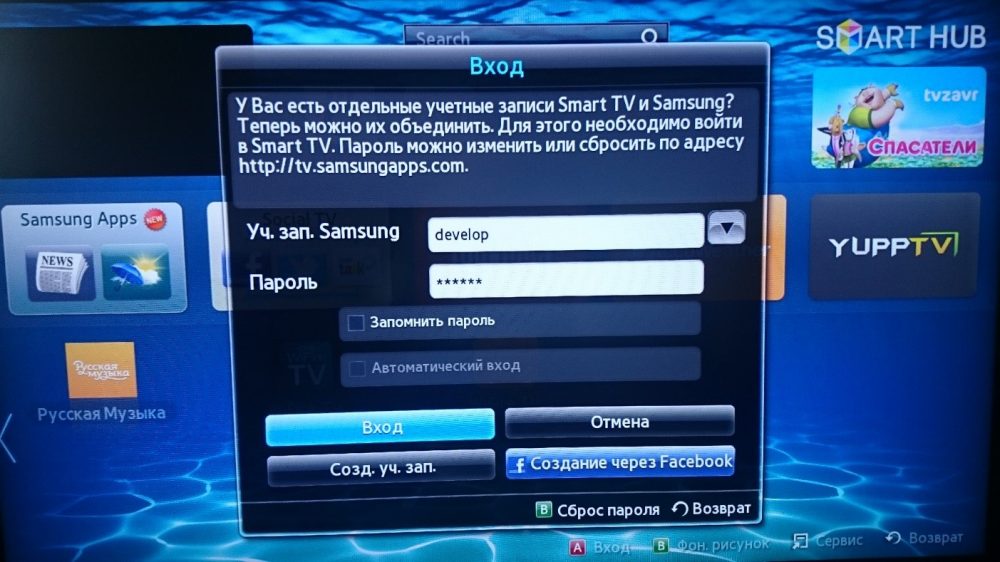
Следващият етап включва регистриране на сметката на Samsung. Ако по -рано е създаден акаунтът, пропускаме тази стъпка. За регистрация трябва да отидете на уебсайта на Samsung и след като сте се съгласили с условията за използване на Услугата, попълнете стандартния регистрационен формуляр, указващ имейл адреса и данните за разрешение.
След това ще трябва да разберем IP адреса на PC мрежова карта. За да направите това, трябва да преминете от TREI, линията за търсене или контролния панел към „Networks и General Access Management Center“, където трябва да изберете „връзка от локална мрежа“ (или Wi-Fi) и „информация“ , където в линията IPv4 и ще бъде IP, е посочен.
Алтернативен вариант е да използвате командния ред и командата на Windows Ipconfig, Защо се обаждаме на услугата от менюто Старт, търсим или използваме „Win+R) и команди, използвайки конзолата Cmd. В терминала въвеждаме Ipconfig, Кликнете върху клавиша за въвеждане и погледнете в линията на IPv4-Adris, присъден от IP. Тя ще е необходима за по -нататъшна конфигурация.
Инсталиране и стартиране по телевизията
Освен това настройките на Tizen Studio се изпълняват чрез организиране на комуникация с телевизионния приемник.
Важно. Устройствата трябва да осигуряват непрекъснат достъп до интернет, докато те трябва да са в една и съща мрежа. Това е основното условие за успешно взаимодействие.За да конфигурираме телевизионния приемник за работа с Tizen Studio, изпълняваме следното:
- Свързваме телевизионния приемник към същата мрежа като компютъра.
- В телевизора отиваме в менюто Smart Hub, секция за приложения.
- На свой ред за дистанционно управление щракнете върху бутоните 1, 2, 3, 4, 5.
- В резултат на това режимът на разработчика се активира и ще се появи съответният прозорец, където трябва да поставите превключвателя за превключване в позицията ON и да въведете IP адреса на компютъра в съответното поле и след това натиснете бутона OK.
- Рестартираме устройството, като изключим бутона за захранване и изключваме от мрежата.
- След като включим телевизионния приемник, отиваме в секцията „Приложения“. Ако всичко е направено правилно, съобщението "режим на разработчик" ще се появи тук в горната област на екрана.
- След това трябва да влезете в акаунта на акаунта на Samsung. Кликнете върху "+" и въведете необходимите данни.
- Откриваме IP адреса на телевизора в мрежата, за който отиваме в секцията "Network" - "Network", щракнете върху "IP настройки".
- На компютъра отваряме студио Tizen от Exoshnik, който е в каталога, където те поставят софтуер (Tizen-Studio/IDE/).
- В програмата в правилната област на интерфейса намираме бутон и отваряме дистанционния диспект на дистанционното устройство за свързване на телевизия, щракнете върху "+", за да добавите устройство, в отворения прозорец, предписване на име, IP адреси и натиснете " Добавете "(оставяме данните в полето на порта). След това щракнете върху „Свържете“ и превключете превключвателя за превключване в позицията „включване“.
Това е настройката на Tizen Studio за инсталиране на джаджи в Samsung Smart TV Q, R, N, M, K и J от поредицата, но за да гарантирате съвместимостта на приложението на потребителя с телевизора, трябва правилно да създавате и инсталирате сертификати.
Създаване на сертификати за авторски права и дистрибуция
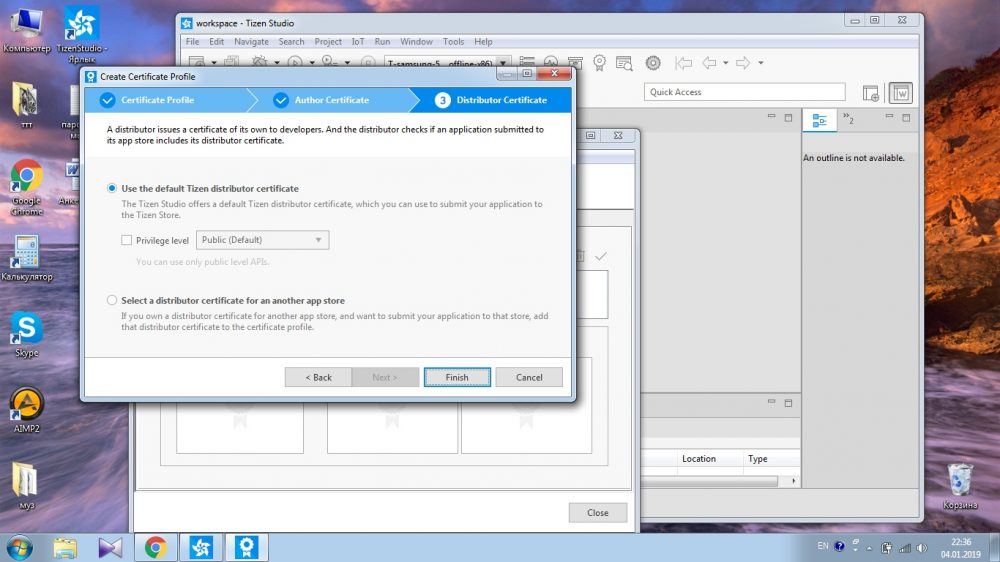
Извършваме следните действия:
- В горното меню Tizen Studio щракнете върху „Инструменти“ и изберете „Мениджър на сертификати“ (или използвайте Hot Keys Alt+Shift+C).
- Щракнете върху иконата плюс, за да създадете нов сертификат за профил.
- Изберете типа сертификат - "Tizen" (вторият метод включва избора на опцията "Samsung", след това трябва да се отбележи елементът "TV").
- Зададохме името на сертификата.
- Празнувайте елемента „Създайте нов автор сертификат“, натиснете „Напред“.
- Ние въвеждаме името и паролата във формата (запазваме тези данни навсякъде, те могат да бъдат полезни в бъдеще), щракнете върху „Напред“ (ако е избран вторият метод, това ще бъде последвано от разрешение в акаунта на Samsung).
- Забелязваме "Използвайте сертификата за дистрибутор по подразбиране Tizen", за да използвате сертификата за разпространение по подразбиране (във втория случай трябва да се отбележи "Създаване на сертификат за дистрибутор на AW ).
- Щракнете върху бутоните "Finish" и "OK".
Създаване на проекта и инсталиране на приложения
За да създадем проект и да инсталираме джаджи, изпълняваме следното:
- В Taisen Studio щракнете върху бутона на горната лента с инструменти (или кръстосайте "File" - "New" - "Tizen Project"), изберете типа "шаблон", натиснете "Next";
- Изберете телевизионен профил, щракнете върху „Напред“;
- На следващата страница маркирайте типа на уеб приложението (CSS + HTML + JS);
- След това изберете основния шаблон на проекта;
- Ние пишем името на проекта и щракнем върху "Finish";
- Сега трябва да изтеглите и разопаковате необходимия софтуер за Tizen TV, след което ние влачим елементите от софтуерния архив в проекта, потвърждавайки действието;
- Щракнете върху PMK, наречен проект, от контекстното меню, изберете Изпълнение като - 1 Tizen Web Application.
Ако всички стъпки се предприемат правилно, софтуерът ще бъде наличен по телевизията.
Премахване от
За да премахнете отделни пакети, можете да използвате мениджъра на пакети, в основните раздели SDK и "Extension SDK" можете да инсталирате и премахнете модулите и инструментите, като натиснете съответния бутон срещу техните имена. Ако пакетът вече е добавен, бутонът "изтриване" ще бъде наличен.
За да изтриете напълно Tizen Studio, можете да използвате GUI Uninstaller:
- Стартираме програмата за изтриване на студио Taisen.
- Изберете компонентите, които трябва да бъдат изтрити (ако SDK Data или KeyStore не са избрани, файловете в техните папки ще се съхраняват и могат да бъдат използвани в бъдеще). Каталогът на SDK данни съдържа данните, създадени от потребителя, KeyStore е съхранение на клавиши, което съдържа авторски сертификати и дистрибуторски сертификати. Ако е планирано да инсталирате отново Tizen Studio, трябва да създадете копия на сертификати или да премахнете знамената в точки преди началото на процеса на Deinstal.
- За да изтриете всички модули и инструменти, както и потребителски файлове, щракнете върху бутона "Uninstall". Ако SDK данни и компоненти на KeyStore бяха маркирани, те също ще бъдат премахнати.
- « Коя операционна система да избирате за телевизор със Smart TV - WebOS, Tizen или Android
- Flipboard - какъв вид приложение е и защо се използва »

